Apple, iPhone için iOS 17 Geliştirici Beta güncellemesini yeni bir dizi ilginç özellikle birlikte yayınladı. Bu güncellemenin içerisinde tamamen ücretsiz sunulan bir özellik olan “Kişisel Ses” bulunuyor.
Kişisel Ses özelliği, yapay zeka teknolojisiyle birlikte geliyor ve metinlerinizi kendi sesinizle seslendirmenizi sağlıyor. Bu, size kişiselleştirilmiş bir deneyim sunar ve diğer yapay zeka ses hizmetlerine ek bir avantaj sağlar.
![[iOS 17] iPhone'da Kişisel Ses Nasıl Oluşturulur 2 iPhone'da Kişisel Ses](https://themiui.com/wp-content/uploads/2023/06/iPhoneda-Kisisel-Ses-474x1024.webp)
Kişisel Ses Nedir
Kişisel Ses, iOS 17’deki yeni bir özelliktir ve tamamen size ait olan bir dijital ses oluşturmanızı sağlar. Sesinizi oluşturmak için, 15 dakika boyunca rastgele metin ifadelerini yüksek sesle okumanız gerekecektir. İşlem tamamlandıktan sonra, cihazınız ses verilerinizi kullanarak kişiselleştirilmiş bir ses modeli oluşturacak.
Kişisel sesinizi, metin yazmak veya önceden tanımlanmış ifadeleri seçip kendi sesinizle yüksek sesle söyletmek için kullanabilirsiniz.
Yeni özellikleri kullanmadan önce, dikkate almanız gereken bazı noktalar vardır:
- Kişisel Ses oluşturmak için yüksek sesle 15 dakika boyunca rastgele metin ifadelerini okumanız gerekir.
- Kişisel Ses, iOS 17 Geliştirici Beta güncellemesinde bulunan bir özelliktir. Bu güncellemeyi kullanmak için uyumlu bir iPhone’a sahip olmanız ve beta sürümünü yüklemeniz gerekmektedir.
- Beta sürümleri genellikle istikrar veya tam işlevsellik sorunlarına sahip olabilir. Bu nedenle, beta sürümünü kullanmadan önce dikkatli olmanız ve olası sorunları göz önünde bulundurmanız önemlidir.
![[iOS 17] iPhone'da Kişisel Ses Nasıl Oluşturulur 3 Yeni özellikleri kullanmadan önce, dikkate almanız gereken bazı noktalar vardır](https://themiui.com/wp-content/uploads/2023/06/Yeni-ozellikleri-kullanmadan-once-dikkate-almaniz-gereken-bazi-noktalar-vardir.webp)
iPhone’da Kişisel Ses Nasıl Oluşturulur
Bu yeni özelliği kullanmak için iPhone’unuzda iOS 17 Geliştirici Beta güncellemesini yüklemeniz gerekmektedir. Ancak, unutmayın ki bu beta sürümüdür ve istikrar veya tam işlevsellik sorunları olabilir. Apple genellikle geliştirici beta sürümlerini test etmek ve kullanıcı geri bildirimlerini almak için yayınlar, bu nedenle halka açık sürümü çıkmadan önce daha fazla düzeltme ve iyileştirme yapılabilir.
- iPhone’unuzda Ayarlar uygulamasını açın.
- Erişilebilirlik seçeneğine dokunun.
- Kişisel Ses seçeneğini (iOS 17 güncellemesinde mevcut) bulun ve seçin.
- Kişisel Ses Oluştur seçeneğini seçin.
- Ekranın altında bulunan devam düğmesine dokunun.
- Kaydetmeye Hazır Olun ekranında bir kez daha devam düğmesine dokunun.
- Sesi için bir isim vermenizi isteyen yeni bir ekran belirecek. Gelecekte kolayca hatırlayabileceğiniz bir isim girin ve devam’a dokunun.
- Ses kalitesini kontrol etmek için bir cümle ile karşılaşacaksınız. Hazır olduğunuzda, kayıt simgesine dokunun ve sağlanan cümleyi sessiz bir ortamda yüksek sesle okuyun.
- İlk cümleyi tamamladıktan sonra, Kayıt Hususları ekranı belirecektir. Kaydedilen sesinizi duymak için Dinle düğmesine dokunabilirsiniz. Eğer arka planda herhangi bir gürültü varsa, sesinizi tekrar kaydetmek için Tekrar Kontrol Et seçeneğine dokunabilirsiniz. Kaydınızdan memnun olduğunuzda, devam’a dokunun.
- Bir sonraki ekranda, ek cümlelerle karşılaşacaksınız. Yukarıda belirtilen aynı adımları tekrarlayın ve kişisel sesinizi yaklaşık 15 dakika boyunca kaydetmeye devam edin.
- Herhangi bir zamanda durdur simgesine dokunarak kaydı bitirebilirsiniz.
- Tamamlandığında, Kayıt İşlemi Tamamlandı ekranı belirecektir. İşlemi tamamlamak için devam’a dokunun.
- Kayıtlarınız, cihazınızda güvenli bir şekilde saklanacak. Kişisel sesinizin kullanıma hazır olduğunda bir bildirim alacaksınız. İşlemi hemen başlatmak için iPhone’unuzu şarja takabilirsiniz, bu işlem bir saate kadar sürebilir. Hazır olduğunuzda Tamam’a dokunun.
- Oluşturulan sesin durumunu takip etmek için Kişisel Ses bölümüne gidin.
- Son olarak, iPhone’unuzda kişisel sesinizi kullanmayı etkinleştirmek için Cihazlar Arası Paylaşım ve Uygulamaların Kullanmayı İstemesine İzin Ver seçeneklerini açın.
![[iOS 17] iPhone'da Kişisel Ses Nasıl Oluşturulur 4 iPhone'da Kişisel Ses Nasıl Oluşturulur 2](https://themiui.com/wp-content/uploads/2023/06/iPhoneda-Kisisel-Ses-Nasil-Olusturulur-2.webp)
![[iOS 17] iPhone'da Kişisel Ses Nasıl Oluşturulur 5 iPhone'da Kişisel Ses Nasıl Oluşturulur 1](https://themiui.com/wp-content/uploads/2023/06/iPhoneda-Kisisel-Ses-Nasil-Olusturulur-1.webp)
iPhone’da Kişisel Ses Nasıl Kullanılır
- iPhone’unuzda kişisel sesi kullanmak için Ayarlar > Erişilebilirlik yolunu izleyin ve Canlı Konuşma seçeneğine dokunun.
- Canlı Konuşma seçeneğini bulun ve etkinleştirin.
- SESLER altındaki Dil seçeneğine dokunun.
- Kişisel Ses seçeneğine tıklayın.
- Kişisel Ses seçeneğini seçin. Not edin ki, bu seçenek yalnızca ses oluşturma süreci tamamlandıktan sonra görünecektir.
- Şimdi, cihazınızdaki yan düğmeye üç kez basın. Bu eylem, Yazıyı Söyleme İfadeleri çubuğunu açacaktır. Sağlanan çubuğa, iPhone’unuzdaki Kişisel Sesinizde duymak istediğiniz her şeyi yazın.
![[iOS 17] iPhone'da Kişisel Ses Nasıl Oluşturulur 6 iPhone'da Kişisel Ses Nasıl Kullanılır](https://themiui.com/wp-content/uploads/2023/06/iPhoneda-Kisisel-Ses-Nasil-Kullanilir-473x1024.webp)
Umarım bu rehber, iPhone’unuzda AI tarafından oluşturulan kişisel bir ses oluşturmanıza yardımcı olur. Apple’a göre, bu özellik Siri’nin sesini veya metinden konuşmayı sağlayan diğer herhangi bir yerleşik sesi beğenmeyenler için çok yararlıdır. Ayrıca ALS (Amyotrofik Lateral Skleroz) veya konuşma yeteneklerini etkileyebilecek diğer durumlardan muzdarip olanlar için de faydalıdır. Kendi sesinizi bir asistan olarak ayarlayabilirsiniz.
Sıkça Sorulan Soru
iPhone’umda kişisel sesi nasıl kullanırım?
iPhone’unuzda Kişisel Sesi kullanmak için, Ayarlar > Erişilebilirlik > Canlı Konuşma > Kişisel Ses yolunu izleyin ve ardından “Yazıyı Söyleme İfadeleri” çubuğuna istediğiniz her şeyi yazın ve bunu kişiselleştirilmiş sesinizde duyun.
Kişisel sesin oluşturulması ne kadar sürer?
Kişisel sesin oluşturulma süreci bir saate kadar sürebilir.

![[iOS 17] iPhone'da Kişisel Ses Nasıl Oluşturulur 1 iPhone'da Kişisel Ses Nasıl Oluşturulur](https://themiui.com/wp-content/uploads/2023/06/iPhoneda-Kisisel-Ses-Nasil-Olusturulur-958x575.webp)
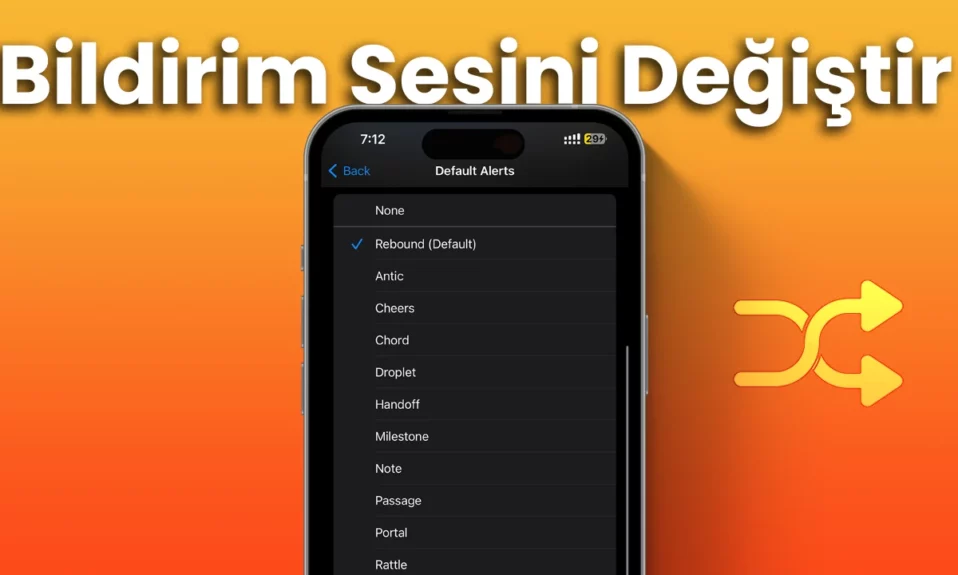

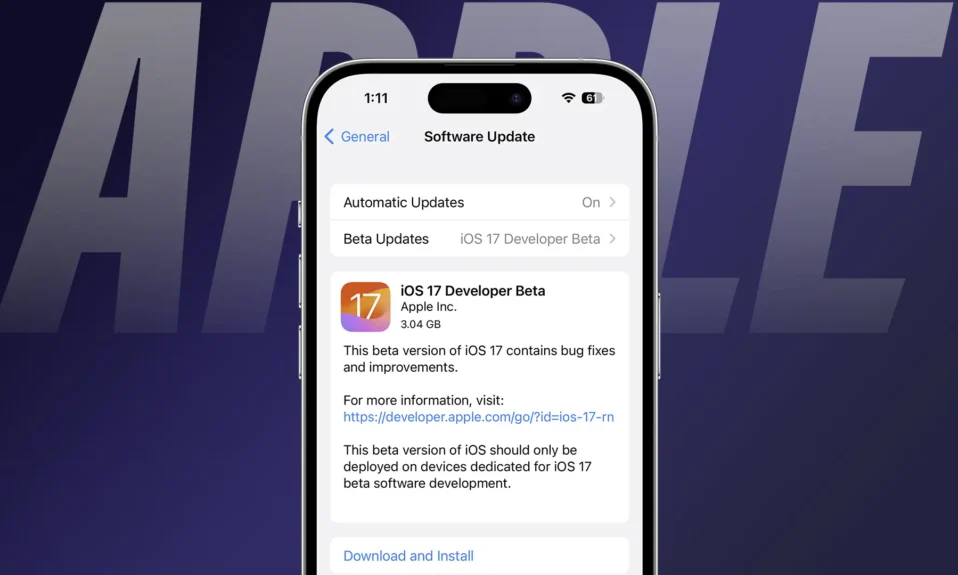
![iPhone için iOS 17 Duvar Kağıdı İndirin [4K Çözünürlük] 10 iPhone için iOS 17 Duvar Kağıdı İndirin](https://themiui.com/wp-content/uploads/2024/01/iPhone-icin-iOS-17-Duvar-Kagidi-Indirin-958x575.webp)